vu云雾缭绕效果制作教程(三)材质生态系统的制作
1. 调节山体的颜色,打开Advanced Materiel Editor[高级材质编辑器],进入Color&Alpha[颜色和Alpha通道]选项卡,双击Colorproduction[颜色混合]下的材质球,在弹出的对话框中选择3 Color Production[3种颜色混合]预设,并将Color production[颜色混合]的Scale[缩放]值设置为0.2,如图16.014所示.
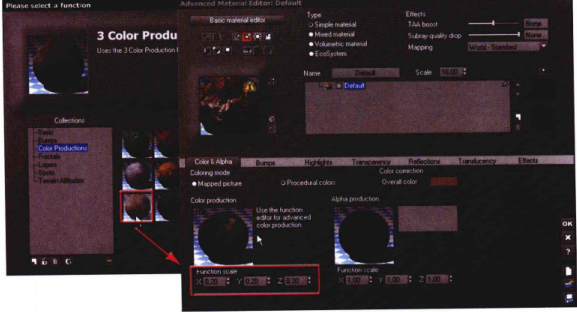
2. 在Color production[颜色混合]下的材质球上单击鼠标右键,选择Edit Function[编辑函数]命令,打开Function Editor[函数编辑器],单击圈[解组]按钮,打开节点组,将材质中绿色调节得暗一点,红色调节得饱和一点,如图16.015所示。
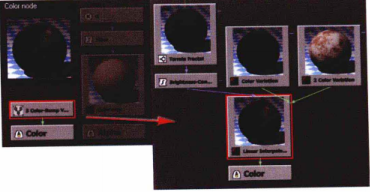
3. 打开Advanced Materiel Editor[高级材质编辑器],将Type[类型]切换为EcoSystem[生态系统]选项,在下方的General[常规]选项卡中添加两种植被,单击Populate[生成]按纽计算,如图16.016所示。
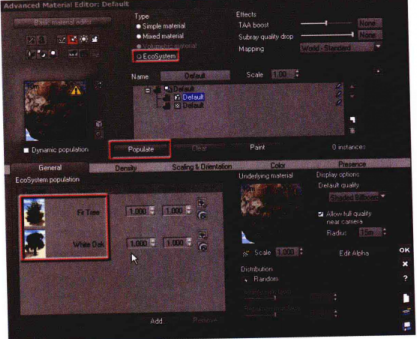
4. 发现植被有些过小,所以我们在General[常规]选项卡中调整植物的大小,然后切换到Density[密度]选项卡,调整密度的参数,得到一个合适的植物大小,如图16.017所示。
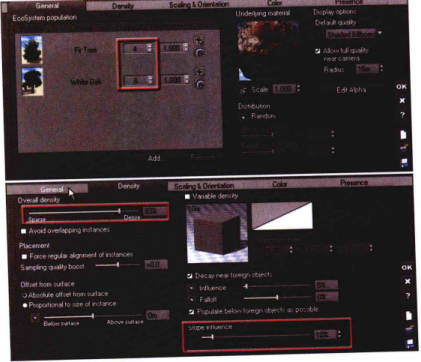
5. 添加山体下面的植被效果。我们在上方工具栏中单击按钮,打开EcoSysten Painter[生态系统绘制]面板,在下方添加3个植物预设,在场景山形的下方绘制植物,大小和密度可以按照自己预想的形态绘制,如图16.018所示。
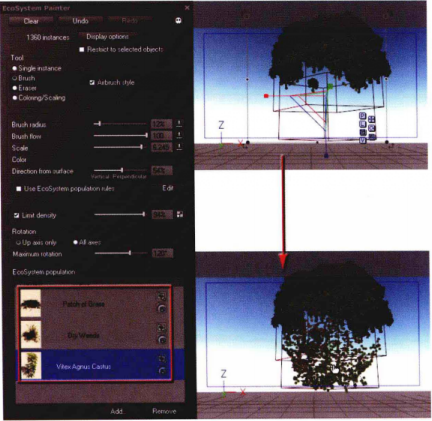
6.调整位置,绘制底部的植被,最终效果如图16.019所示。

下一篇 Vray阴影细分详解!
热门课程
专业讲师指导 快速摆脱技能困惑相关文章
多种教程 总有一个适合自己专业问题咨询
你担心的问题,火星帮你解答-
为给新片造势,迪士尼这次豁出去了,拿出压箱底的一众经典IP,开启了梦幻联动朱迪和尼克奉命潜入偏远地带卧底调查 截至11月24日......
-
此前Q2问答环节,邹涛曾将《解限机》首发失利归结于“商业化保守”和“灰产猖獗”,导致预想设计与实际游玩效果偏差大,且表示该游戏......
-
2025 Google Play年度游戏颁奖:洞察移动游戏新趋势
玩家无需四处收集实体卡,轻点屏幕就能开启惊喜开包之旅,享受收集与对战乐趣库洛游戏的《鸣潮》斩获“最佳持续运营游戏”大奖,这不仅......
-
说明:文中所有的配图均来源于网络 在人们的常规认知里,游戏引擎领域的两大巨头似乎更倾向于在各自赛道上激烈竞争,然而,只要时间足......
-
在行政服务优化层面,办法提出压缩国产网络游戏审核周期,在朝阳、海淀等重点区将审批纳入综合窗口;完善版权服务机制,将游戏素材著作......
-
未毕业先就业、组团入职、扎堆拿offer...这种好事,再多来一打!
众所周知,火星有完善的就业推荐服务图为火星校园招聘会现场对火星同学们来说,金三银四、金九银十并不是找工作的唯一良机火星时代教育......

 火星网校
火星网校
















